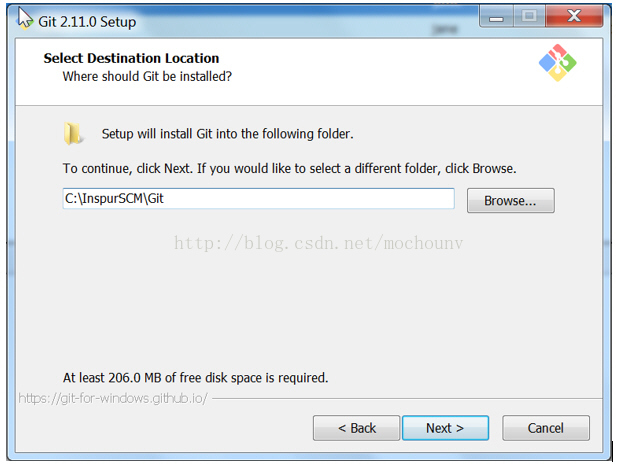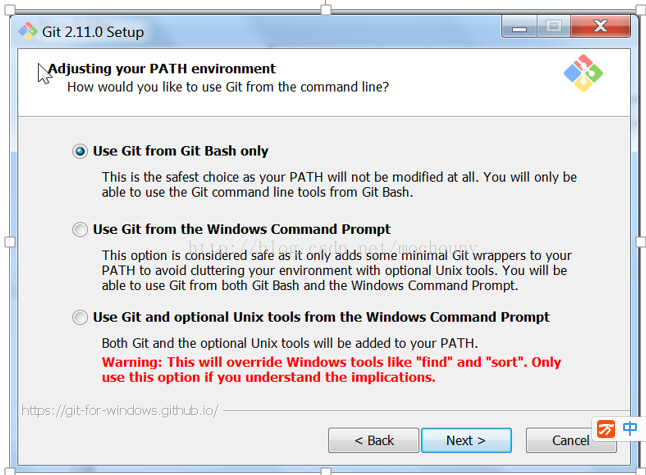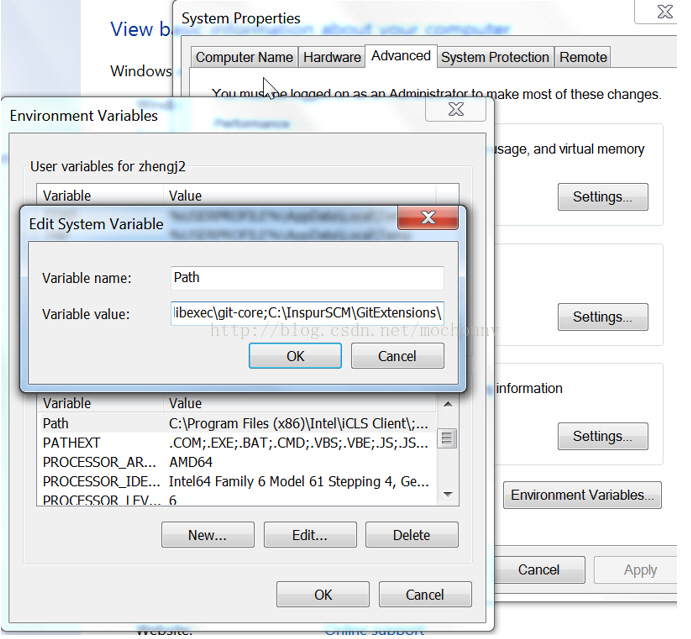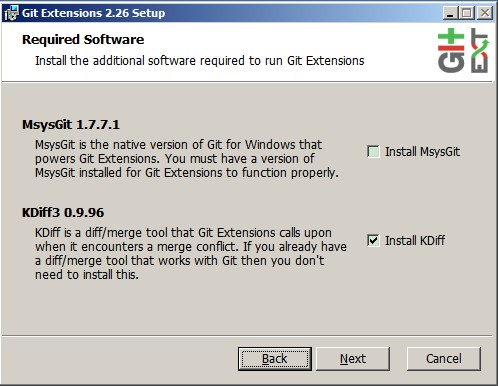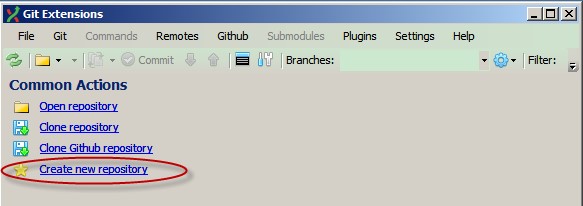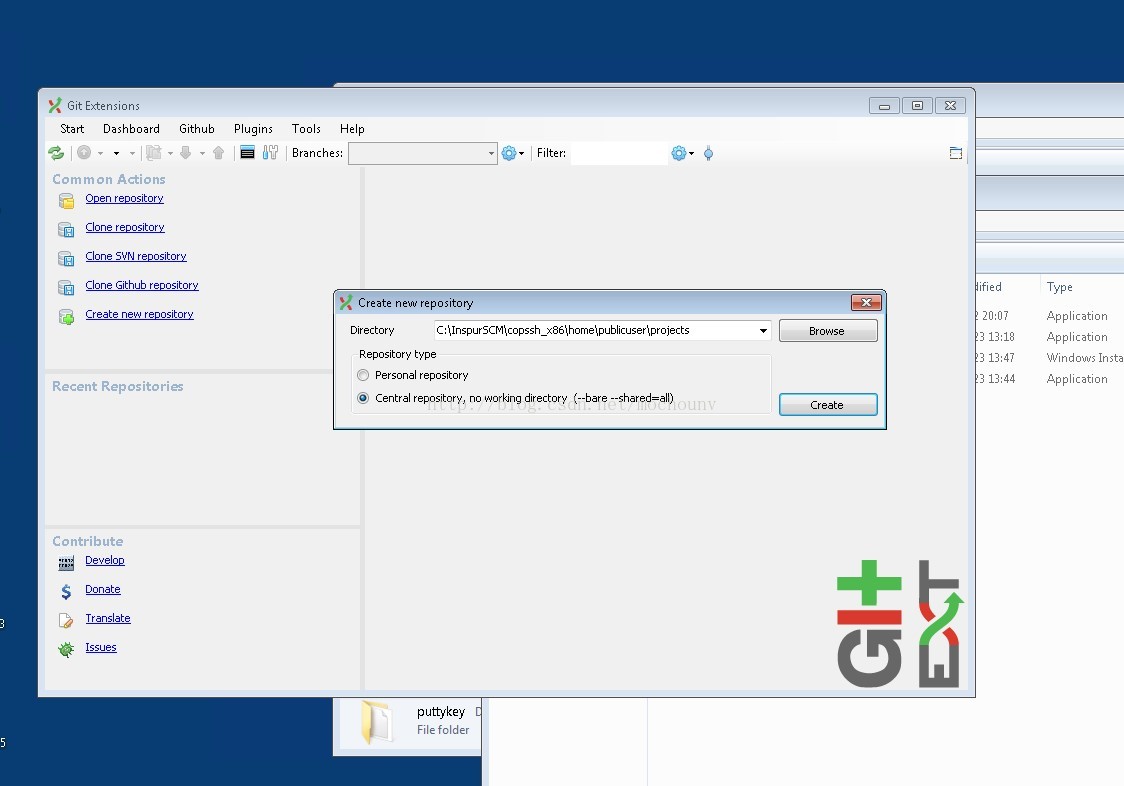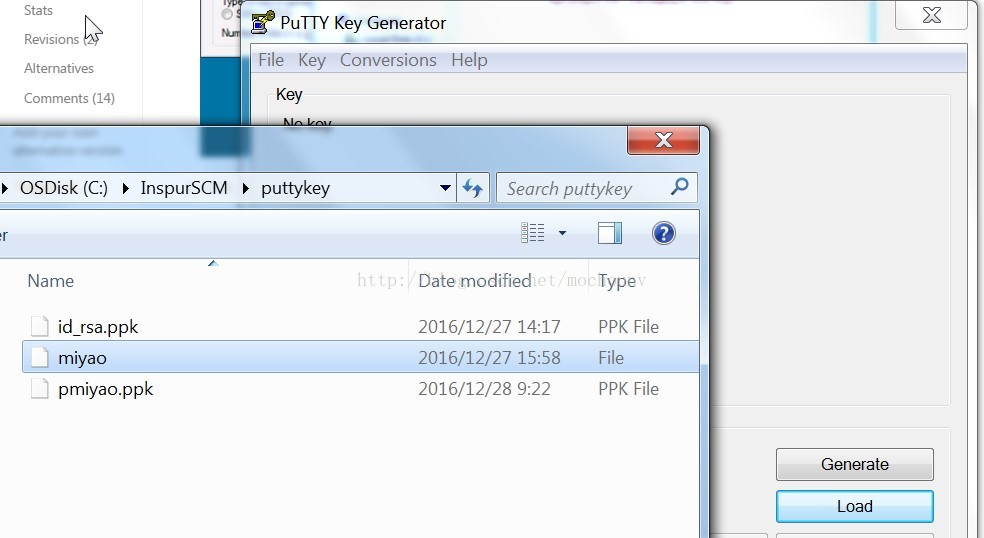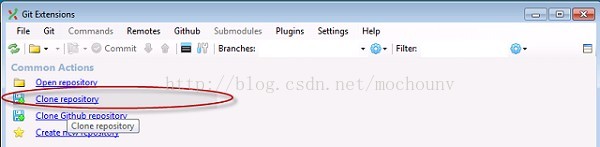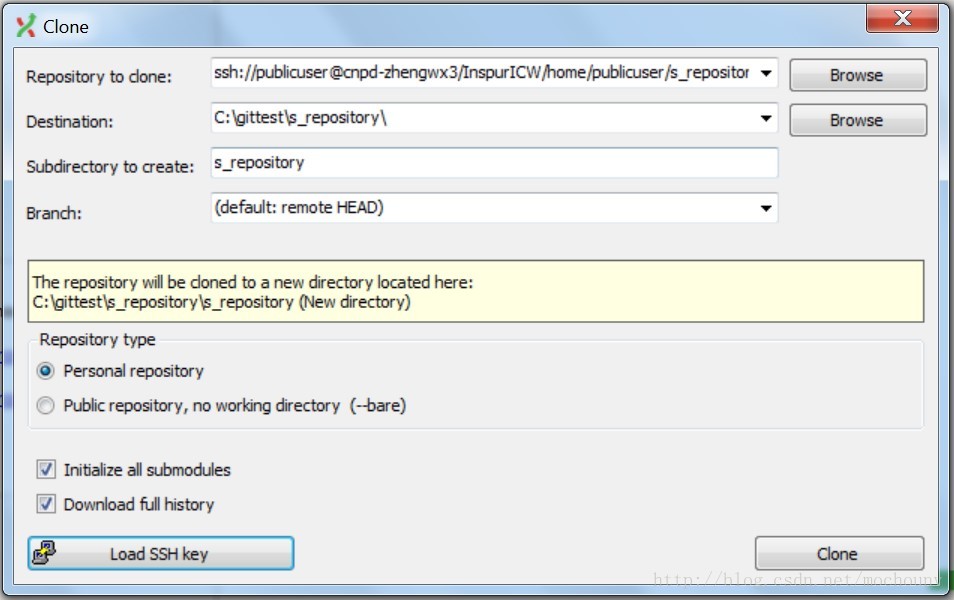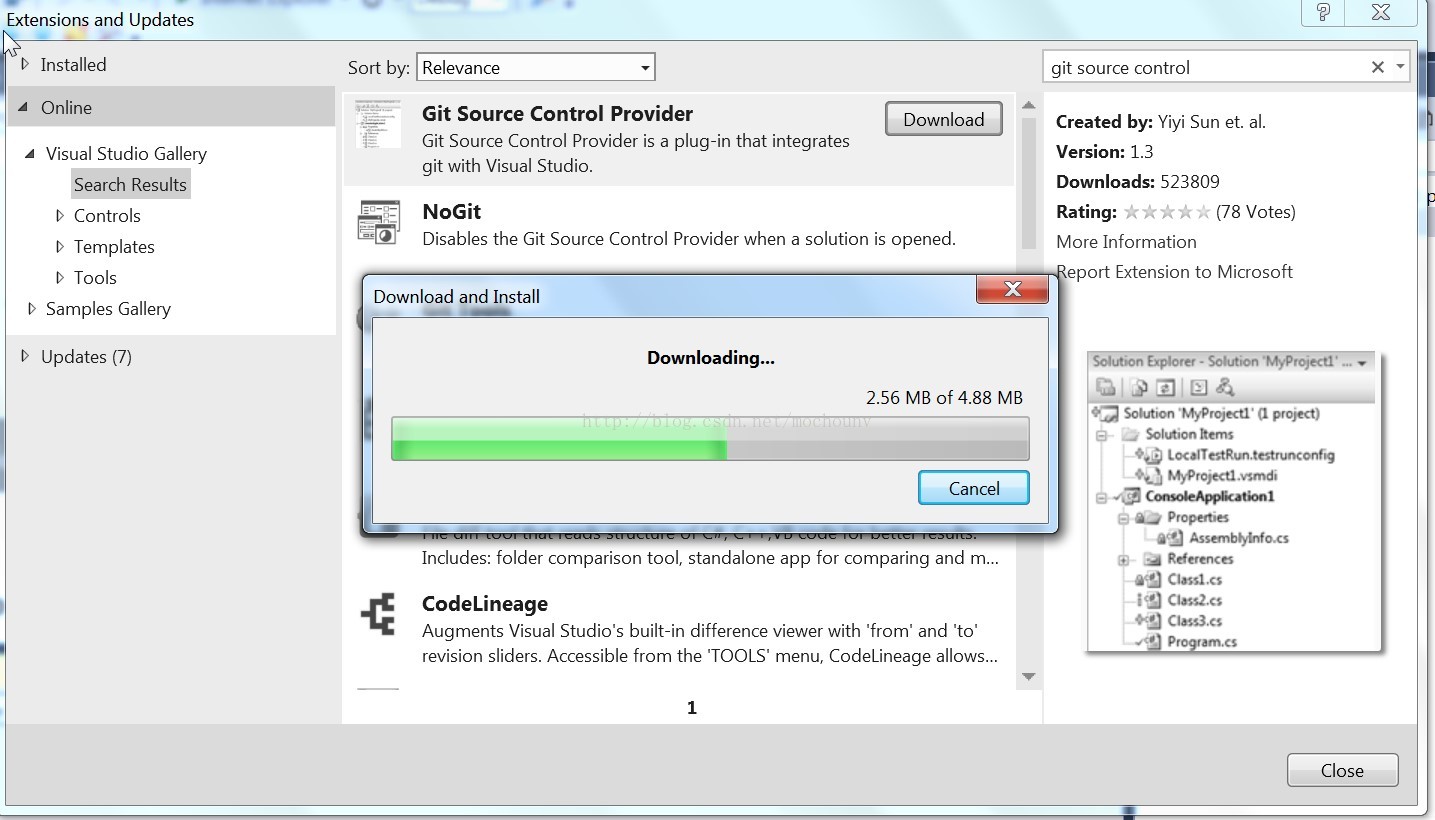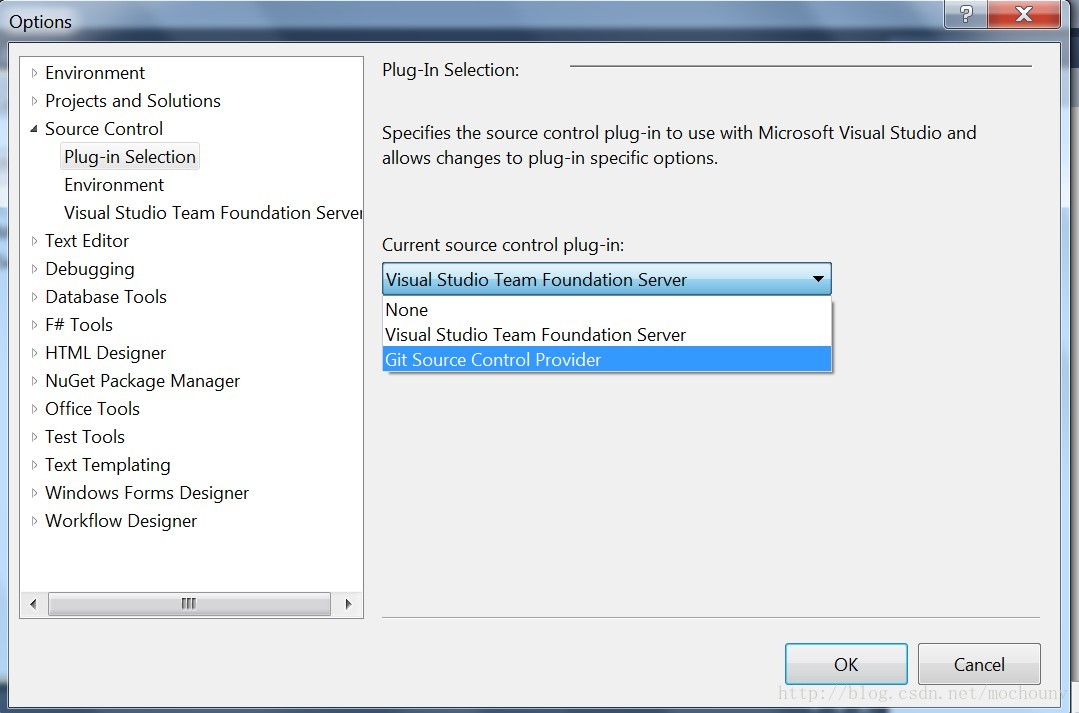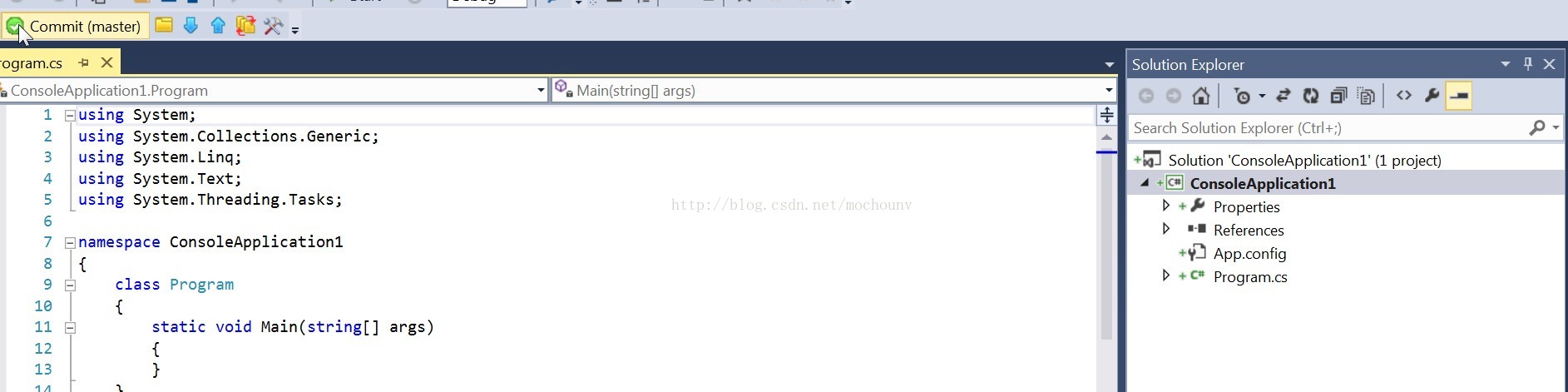Mysgit+copssh+git extension+Visual studio windows7 服务器与客户端的搭建
3.4. 在visual studio中集成git extension.
1. 安装环境的准备
Copssh (仅服务器上需要);
Msysgit (客户端和服务器都需要);
Git extension(客户端和服务器都需要);
以上资源的相关下载链接如下:
https://github.com/git-for-windows/git/releases/tag/v2.11.0.windows.1
https://www.itefix.net/content/copssh-free-edition
Git extension: https://github.com/gitextensions/gitextensions/releases/tag/v2.49
2. 服务器的安装
2.1. Mysgit 安装
使用mysgit 2.11.0的版本,因为服务器的cpu是32位的,所以使用32位的。
2.1.1. 安装过程
整个过程都使用默认next,除了以下两个步骤:
在 “Select Destination Location”, 选择一个自己创建的路径,路径中不能带空格,如下:
在“Adjustingyour Path Environment ”, 选择“usegit from git bash only”; 其它选项会导致有些命令跟win32 cmd的命令冲突
2.1.2. 配置
在系统环境变量中添加git的路径;
C:\InspurSCM\Git\bin;
C:\InspurSCM\Git\mingw64\libexec\git-core
打开git bash 窗口,输入git命令,如果出现以下结果,表示安装成功:
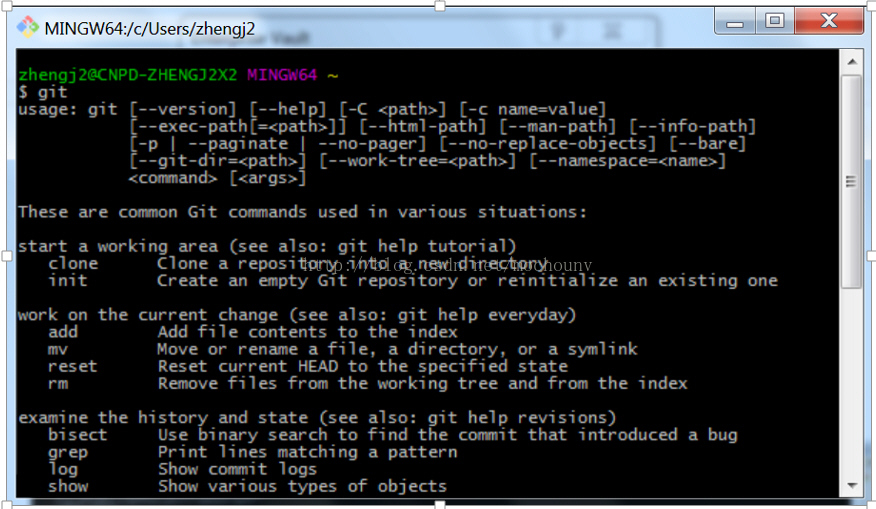
2.2. Copssh安装
Copssh提供服务器与客户端通讯的功能。因此服务器需要成功地运行着copssh服务。
Copssh免费版本只允许一具账号。
2.2.1. 安装过程
除了在“Choose install Location”选择一个安装路径之外,安装过程一直默认next,路径中不能带空格,最好装在c盘顶层目录。比如我选择C:\InspurICW。
在安装过程中会创建一个SvcCOPSSH账户
如果卸载重装Copssh要记得手动删除系统用户SvcCOPSSH,否则Copssh服务将无法正常启动。
-->删除账户的方法:
进入控制面板,用户管理,选择SvcCOPSSH账户删除。
2.2.2. 让copssh服务找到git.exe:
将git在环境变量中注册的路径添加到C:\InspurICW\etc\profile中,在export path中的$winpath 后面添加 :/cygdrive/c/InspurSCM/Git/bin:/cygdrive/c/InspurSCM/Git/mingw64/libexec/git -core具体如下:
1.1.1. 配置copssh
打开copssh控制面板
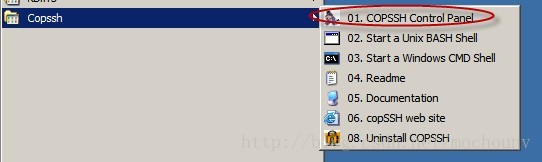
打开Users的tab页,点击添加
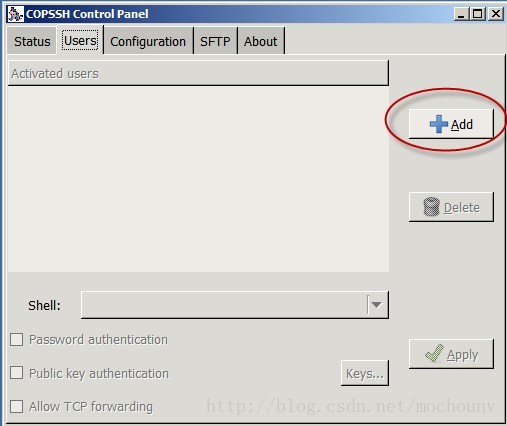
可以新创一个用户,也可以选择一个存在的账户,在这里,我选已经创建好的publicuser账号,如下:
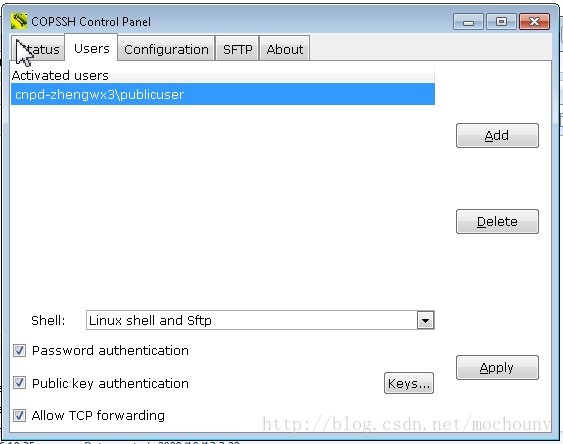
注:不能使用Administrator账号,安装过程中会有一个路径选择,在这里很关键一定要选择安装目录的home路径之下,我是选择C:\InspurSCM\copssh_x86\home\publicuser。如果选择其它路径可能会出现PermissionDenyed(publickey,keyboard-interactive)等错误。具体参考
http://blog.csdn.net/u013372377/article/details/48542987
成功添加用户之后,在home路径下有一个以用户名全名的目录,如下
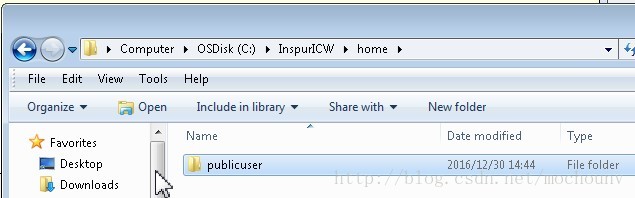
在copssh的控制面板中,选中添加的账户,点击Keys,在弹出的面板中点击Add,添加了一对公秘钥对,如下:
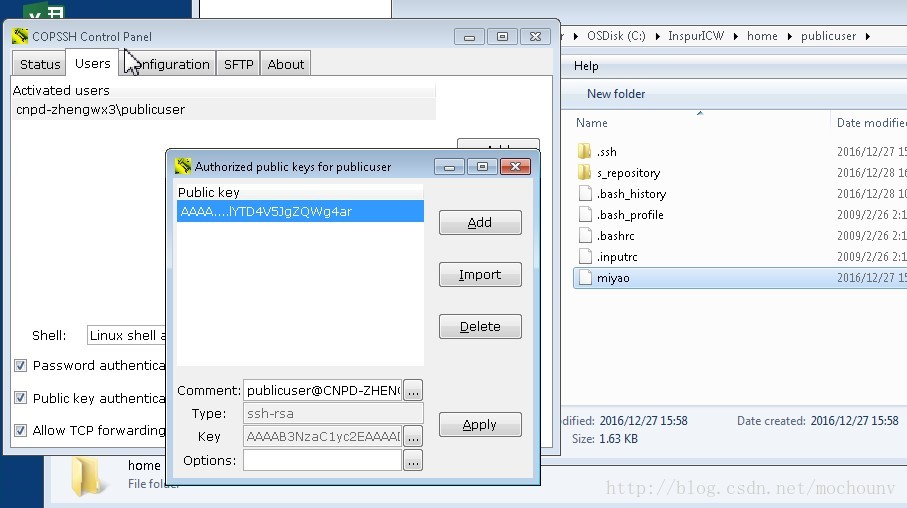
至此,copssh服务配置完成。
2.2.4. 测试copssh服务:
打开git bash窗口,输入以下命令,
Ssh publicuser@cnpd-zhengwx3 回车;
第一次会询问是否继续连接,输入yes回车;
会要求输入密码(登录计算器账号的密码),回车;如下,进入一个新账户,在账户上输入git命令测试,如下所示,则表示copssh安装成功。
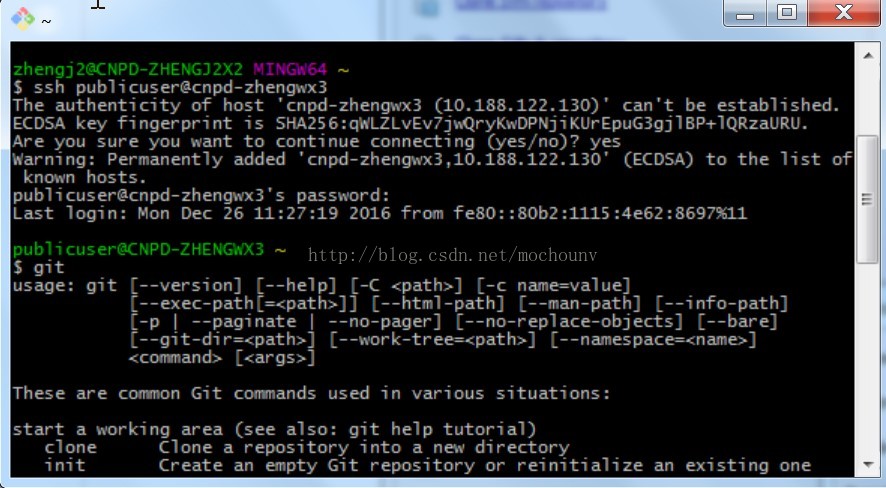
2.3. Git extension 的安装
2.3.1. 安装步骤
除了修改安装路径,这里我是C:\InspurSCM\GitExtensions\,另外在“Required software”中选择“install KDiff”如下,其它的默认。
2.3.2. 在 git extension中创建库
打开git extension, 在左边的菜单点击“Create new repository”,如下
在弹出的窗口选择copssh 用户目录下创建一个
注意:服务器端的git仓库也同样要放在~/home/你的用户名的目录下,也就是你用copssh添加的用户目录下才可以,注意仓库路径
3. 客户端的安装
3.1. Mysgit 安装
安装配置与测试过程与服务器端完全一样。
3.2. Git extension 的安装
安装配置与git服务器端完全一样。
3.3. 客服端与服务端通信的测试
git extension 安装完成之后,从服务器管理员获取2.2.3.步骤中创建中的miyao,打开C:\InspurSCM\GitExtensions\PuTTY\puttygen.exe,加载miyao文件,点击“save private key”,如下保存为.ppk文件。
打开git extension,点击“Clone repository”如下:
在弹出的窗口中被克隆的库填写2.3.2 步骤中创建好的s_repository库,具体写法如下:
ssh://publicuser@cnpd-zhengwx3/InspurICW/home/publicuser/s_repository
点击“LoadSSH key”,如下:
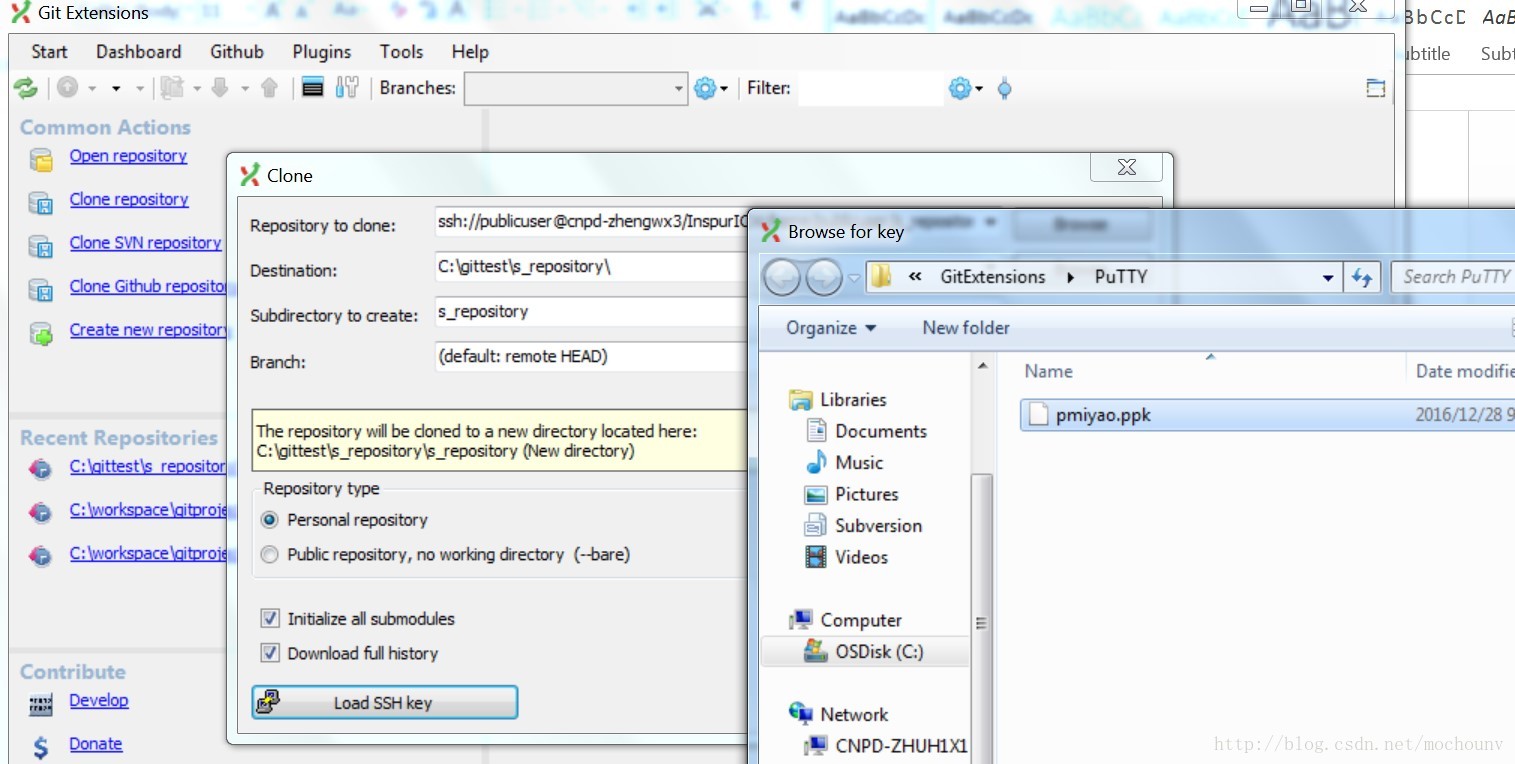
然后点击“Clone“按钮
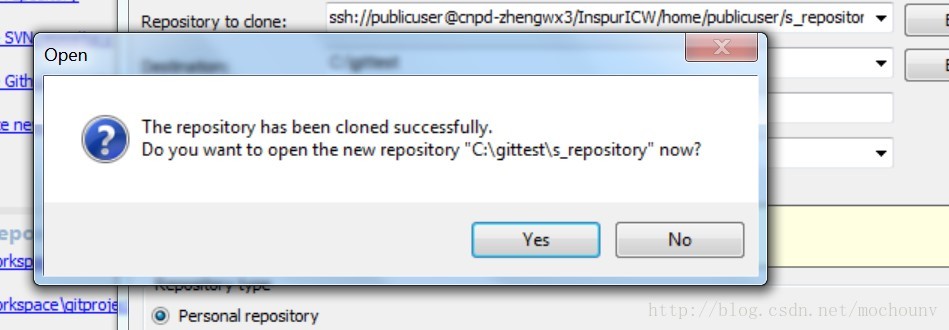
成功克隆之后应该出现如下信息:
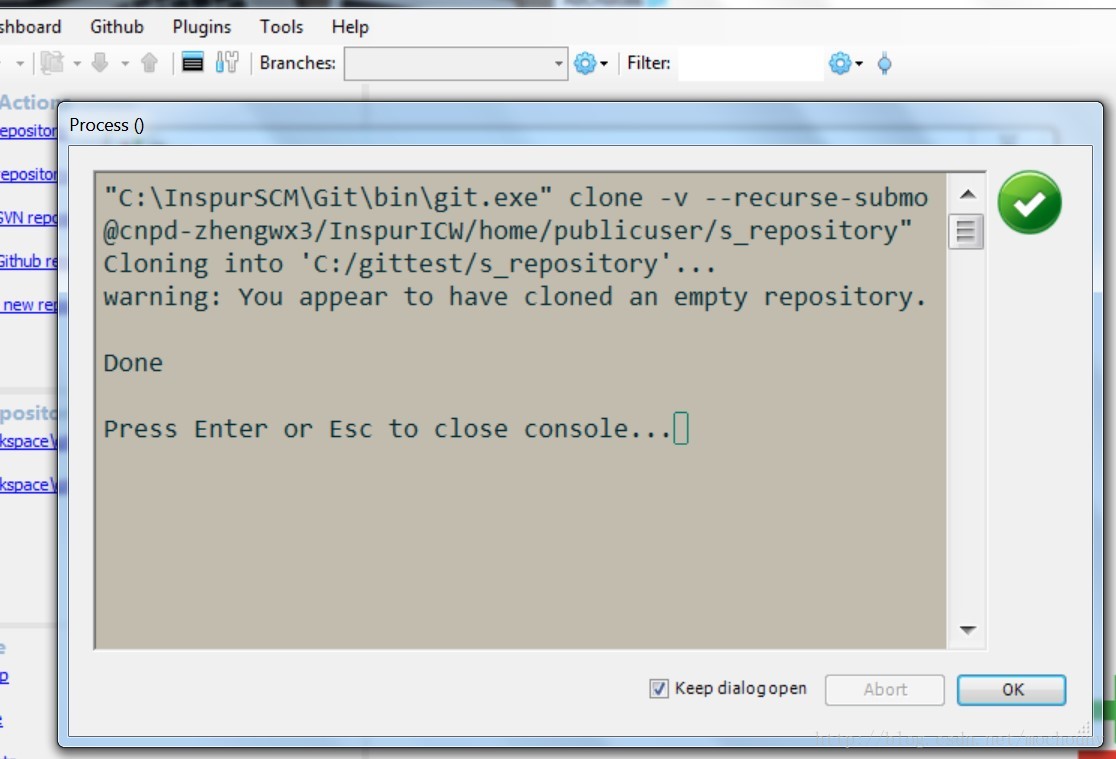
接下来会有如下窗口,表示提交时可忽略的文件。
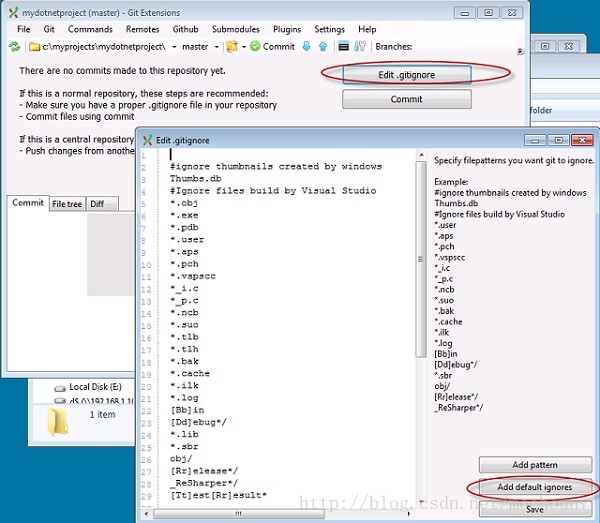
3.4. 在visual studio中集成git extension
通过nuget 安装git source control Provider插件
安装之后,在菜单tools下打开”Options”窗口,在弹出窗口中将gitsource control 选择为默认的源码管理工具。如下:
重启vs,在3.3 步骤中clone下来的目录下新建一个项目,项目文件就会处于源码管理之中,如下所示,项目文件左边都有+:
关于git extension 在vs中使用可以参考:
http://www.uml.org.cn/pzgl/201206211.asp
3.5. 安装中可能遇到各种问题:
a. connect to host xxxxxxxx port 22: Connection refused
22号端口可能没有开,自己添加后要重启机器,才能起作用(如何添加端口号,可以百度)
b. The server's host key is not cached in the registry. You have no guarantee that the server is the computer you think it is.
Putty的路径不对,我使用的这个git extension中应该使用安装完成后自带的putty加载密钥。
c. The Servers Host Key is Not Cached in the Registry git Connection abandoned, fatal: Could not read from remote repository
密钥无法正确被识别,后来发现应该git extension的安装包不对,这个2.11.0的版本应该使用完整的安装包(包括了KDiff3)。安装过程参照2.3。